تنظیمات پرینترهای در ویندوز 10
-
اقتصادی
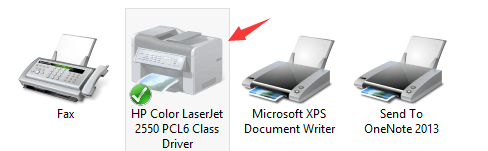
رفع مشکل برگشتن پرینتر حذف شده در ویندوز
حل مشکل ظاهر شدن پرینتر به همراه پرینت ناتمام با حذف پرینتر ابتدا با تایپ کردن عبارت Control Panel در بخش جستوجوی استارت منو، کنترل پنل ویندوز ۱۰ و یا ویندوزهای قبلی را اجرا کنید. در کنترل پنل روی Hardware and Sound کلیک کرده و سپس روی Devices and Printers کلیک کنید. قیمت پرینترهای خانگی سیاه و سفید ارزان: روی یکی از پرینترها در لیست وسایل جانبی، کلیک کنید تا انتخاب شود و سپس روی گزینهی Print Server Properties در بالای پنجرهی وسایل جانبی، کلیک کنید. تفاوتی نمیکند که کدام پرینتر را انتخاب کردهاید، مسیر نهایی لیست تمام درایورهای پرینترها را شامل میشود. در پنجرهی خواص سرور پرینت یا Print Server Properties روی تب Drivers کلیک کنید. لیستی از درایورهای پرینترهایی که روی سیستم خود نصب کردهاید، نمایان میشود. روی پرینتر مشکلساز کلیک کنید تا انتخاب شود و سپس روی دکمهی Remove در پایین صفحه کلیک کنید تا درایور مربوطه، از سیستم حذف شود. اگر پیامی نمایان شد، گزینهی Remove driver and driver package را انتخاب کنید و در نهایت روی OK کلیک کنید. میتوانید اپلیکیشن Settings را با فشار دادن کلید ترکیبی Windows + I نیز اجرا کنید و در بخش Apps & features، درایور و نرمافزار کمکی پرینتر خود را در …
